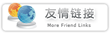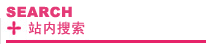
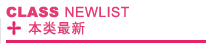
flash实例:用星写出“I LOVE YOU”
时间:[2006-4-29 15:27:51] 作者:作者不详
1。 打开FLASH--MX,在属性面版中设置场景大小为550*400 (或选择主菜单中的“修改”——》“文档”命令,将场景大小设置为550*400像素.将背景设置为黑色,帧频为12fps。
2。 在将主时间轴上的第一个图层设置为背景图层,将其取名为“背景”,并导入一张自己喜欢的图片,把图片放缩到于场景大小匹配。
3。 选择主菜单中的“插入”——》“创建新元件”命令在弹出菜单中选择“影片剪”将元件命名为“星”,按下确定按钮,在场景中绘制一星星图案(没有手绘经验的朋友,可以使
本例素材1)将绘制好的星星图案全部选中,单击鼠标右键--转换为图形。

4. 分别选择主时间轴上的第15帧和第30帧,按F6分别为它们添加关键帧,选中第15帧的图形实例,用工具栏中的任意变形工具将其逆时针旋转90度,并在属性面板中将其宽度,高度值设为1,选中第一帧,单击鼠标右键—创建补间动画。然后选择主时间轴的第30帧选择中场景中的实例,将其逆时针旋转180度,大小不变,在次选择主时间轴上的第25帧单击鼠标右键,选择创建补间动画。
5. 返回场景1,新建一个影片剪辑,并将元件名命名为“I LOVE YOU”选择主菜单中的窗口——》库,(或按CTRL+L),在弹出的库面板中,选择影片剪辑“星”将其拖入到场景中的适当位置。
6,返回场景1,选择主菜单中的“插入”--“添加元件”命令在弹出的菜单中选择“影片剪辑”,并将元件名命名为“AS”,按下确定按钮,进入影片辑“AS”的编辑状态。
双击主时间轴上图层1,取名为“action”。并用鼠标右键单击此图层的第2帧,从弹出菜单中选择插入空白关键帧,添加一个空白关键帧。
在“action”图层的第1个关键帧上单击鼠标右键,从弹出菜单中选择“动作”单击视图选象,选择专家模式。并为其附加一段命令。
命令如下:
i = i+1;
duplicateMovieClip(_parent.star, "star"+i, i);
7. 在“action”图层的第2个关键帧上单击鼠标,在动作面板中其附加gotoAndPlay(1); 命令。
8. 返回场景1,选择主菜单中的插入——》新建元件,选择影片剪辑,并将元件名命名为“I LOVE YOU”,点确定。选择主菜单中的窗口——》库,(或按CTRL+L),在弹出的库面板中,选择影片剪辑“星”将其拖入到场景中的适当位置。选择影片剪辑“星”将其拖入到场景中的适当位置。选择主时间轴上的图层1,单击鼠标右键,——》添加引导层,用铅笔工具在引导层上绘制“I LOVE YOU”。在图层1上按F6复制多个关键帧,调整图层1上所有星星实例的位置,使其的轨迹在“I LOVE YOU”上(注意,所有星星的中心都必须在“I LOVE YOU”上。)
9. 在次新建一个图层3,打开库面板,选中图层3的第一帧,将元件名为“AS”的影片剪辑拖入到场景中。退回场景1。
10 选择主菜单中的窗口——》库,将库面版里取名为 “I LOVE YOU” 的影片剪辑拖入场景中!
完工了!大家试试!
点这里下载演示效果文件
【声明】本站刊载的《flash实例:用星写出“I LOVE YOU”》一文如果有侵害你权益的情况,请联系我们。我们将及时采取措施。
QQ:44637339 Email:just6@163.com Tel:13355163107 Lining studios